Arcgis中将影像图背景设为透明或白色的方法
来源:菜鸟下载 | 更新时间:2025-06-30
在将遥感影像加载到arcgis时,背景通常会显示为黑色或白色。根据具体需求,可以在arcgis中将背景
在将遥感影像加载到arcgis时,背景通常会显示为黑色或白色。根据具体需求,可以在arcgis中将背景调整为透明。
1、 打开ArcMap软件

2、 加载需要的遥感影像图

3、 此时可以看到影像图的背景是黑色的。
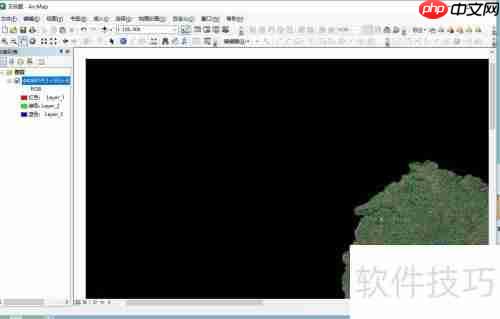
4、 使用工具栏中的识别功能,点击黑色背景区域以获取其RGB值。标准黑色背景的RGB值为0,0,0,而白色背景的标准RGB值为255,255,255。

5、 获取背景颜色的RGB值后,进入图层属性设置,切换至符号系统选项卡,勾选“将背景值显示为无颜色(透明)”。随后,在对应的三个输入框中填入之前记录的RGB数值,最后确认更改。

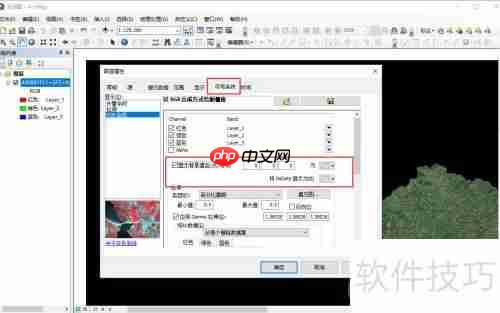
6、 完成设置后,影像图的黑色背景已被成功去除。
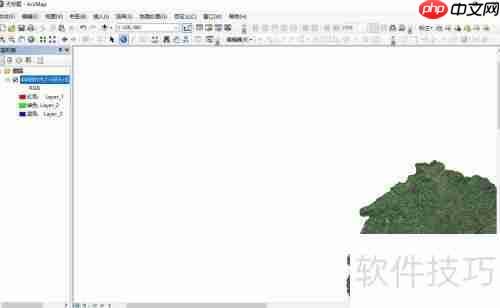
菜鸟下载发布此文仅为传递信息,不代表菜鸟下载认同其观点或证实其描述。
展开
相关文章
更多>>热门游戏
更多>>热点资讯
更多>>热门排行
更多>>- 类似烈火之刃的手游排行榜下载-有哪些好玩的类似烈火之刃的手机游戏排行榜
- 元宝传奇最新排行榜-元宝传奇手游免费版下载-元宝传奇免费破解版下载
- 烈火之刃ios手游排行榜-烈火之刃手游大全-有什么类似烈火之刃的手游
- 仙境幻域手游2023排行榜前十名下载_好玩的仙境幻域手游大全
- 剑与情缘手游排行榜-剑与情缘手游下载-剑与情缘游戏版本大全
- 多种热门耐玩的剑痴仙途破解版游戏下载排行榜-剑痴仙途破解版下载大全
- 聊斋随录游戏排行-聊斋随录所有版本-聊斋随录游戏合集
- 烈焰归来题材手游排行榜下载-有哪些好玩的烈焰归来题材手机游戏推荐
- 妖灵奇缘游戏排行-妖灵奇缘所有版本-妖灵奇缘游戏合集
- 放置英雄系列版本排行-放置英雄系列游戏有哪些版本-放置英雄系列游戏破解版
- 2023幻剑飞仙手游排行榜-幻剑飞仙手游2023排行榜前十名下载
- 地城深渊手游2023排行榜前十名下载_好玩的地城深渊手游大全























